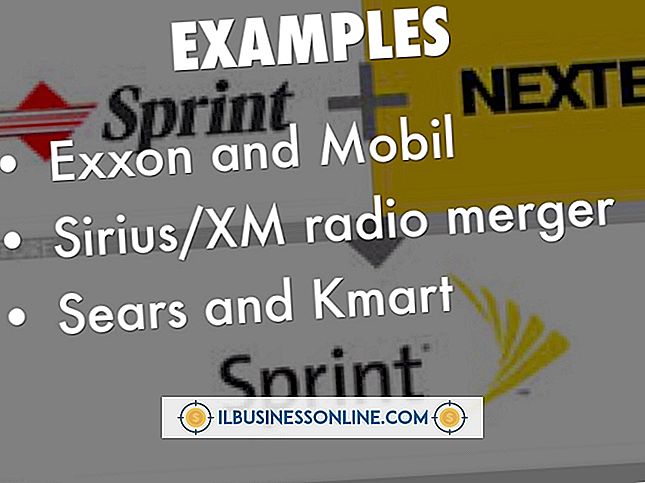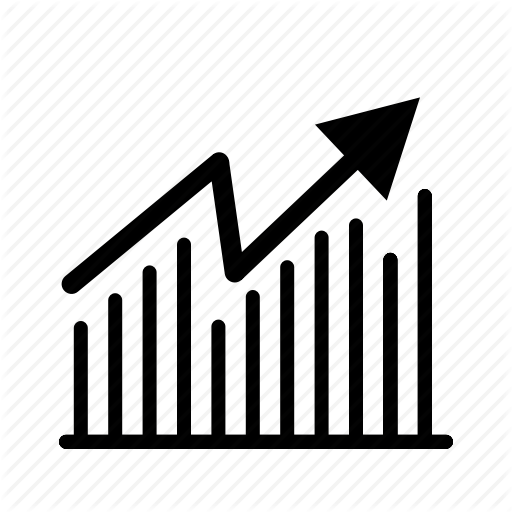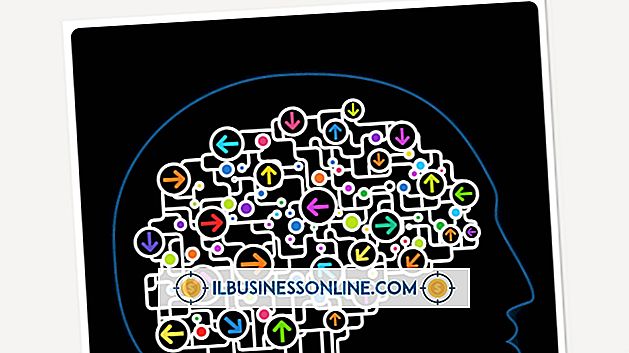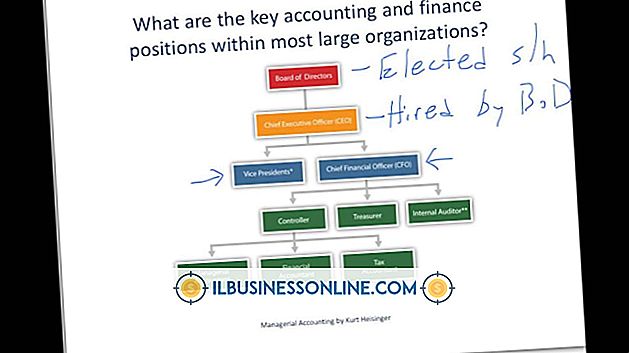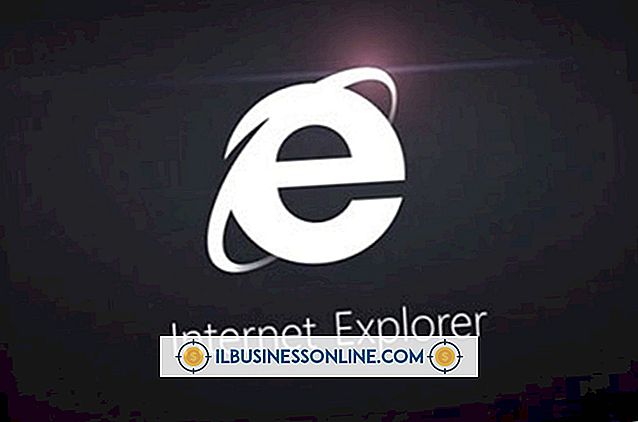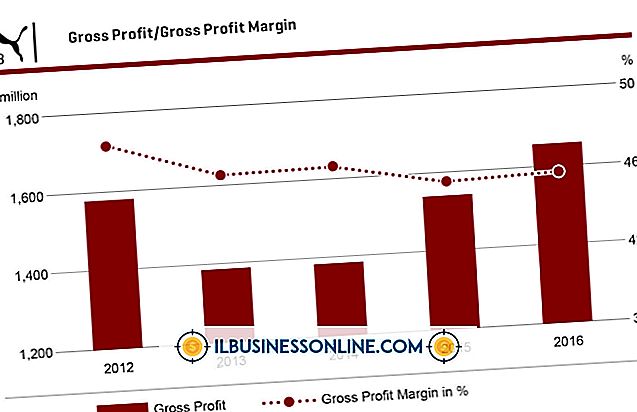Google Analytics’in Çalışmakta Olduğunu Nasıl Anlarım?

Google Analytics tarafından oluşturulan istatistikler, site ziyaretçileri hakkında bilgiler sunarak web sitenizi geliştirmenize yardımcı olabilir. Google Analytics’ten yararlanmak için, hizmet tarafından oluşturulan izleme kodunu web sitenizdeki her sayfaya eklemeniz gerekir. Google Analytics, yalnızca web sitenize doğru şekilde uygulanması durumunda istatistikleri toplayabilir. Google Analytics panonuza erişerek veya ücretsiz bir Chrome uzantısı kullanarak izleme kodunun web sitenizde etkin olup olmadığını kontrol edebilirsiniz. İzleme kodunun mevcut olup olmadığını kontrol etmek için sitenizin kaynak kodunu da görüntüleyebilirsiniz.
Google Analytics Hesabının Yönetici Bölümü
Google Analytics hesabınızın yönetici bölümünde, verilerin web sitenizden alındığını kontrol edebileceğiniz bir izleme bilgileri bölümü vardır. Google Analytics hesabınıza giriş yapın ve sayfanın en üstündeki "Yönetici" düğmesini tıklayın. Birden fazla siteniz varsa, Özellik açılır listesinden kontrol etmek istediğiniz izleme koduna sahip web sitesini seçin ve ardından "İzleme Bilgileri" ni tıklayın. Her şey doğru çalışıyorsa, durum "Veri Alma" veya "Veri Bekliyor" olarak listelenir. Durum "İzleme Yüklenmedi" veya "Doğrulanmadı" olarak listeleniyorsa, bir şeylerin yanlış olduğu anlamına gelir.
Google Analytics Raporları
Google Analytics, site trafiğinize gerçek zamanlı genel bakış dahil olmak üzere kapsamlı bir rapor seti sunar. Bu raporlarda veri görüyorsanız, izleme kodunuzun doğru çalıştığı anlamına gelir. Google Analytics hesabınıza giriş yapın ve kontrol etmek istediğiniz siteyi kontrol panelinizdeki listeden seçin. Standart raporlar bölümünde "Gerçek Zamanlı" yı ve ardından "Genel Bakış" yı tıklayın. Sitenize gelen ziyaretçilerin sayısı ve etkin sayfaların sayısı görüntülenir. Gerçek zamanlı raporlarda etkinlik yoksa, izleme kodunuzun doğru şekilde çalışmadığını gösterebilir. Herhangi bir etkinlik olup olmadığını görmek için izleyicilerin genel bakışını kontrol edin. Google Analytics sunucularının, izleme kodunu ekledikten veya değiştirdikten sonra güncellenmesinin bir gün kadar sürebileceğini unutmayın.
Google Analytics Hata Ayıklayıcı
Google, izleme kodunuzu gidermek için kullanılabilecek Google Analytics Hata Ayıklayıcı adlı ücretsiz bir Chrome tarayıcı uzantısı oluşturdu. Uzantıyı Chrome Web Mağazası'ndan yükleyip etkinleştirin (Kaynaklar’daki bağlantı) ve ardından test etmek istediğiniz web sitesini açın. Tarayıcınızın üst kısmındaki Google Analytics Hata Ayıklayıcı simgesini tıklayarak açın ve ardından Chrome Javascript konsolunu açmak için "Ctrl-Shift-J" tuşlarına basın. Google Analytics kodunuzla ilgili bilgileri görüntülemek, düzgün çalışmasını engelleyebilecek herhangi bir hata mesajı da dahil olmak üzere "Konsol" u tıklayın. Diğer tarayıcılar için Google Analytics’in doğru bir şekilde algılandığını kontrol etmek için Ghostery veya GA Hata Ayıklayıcı (Kaynaklardaki bağlantılar) gibi eklentiler kullanın.
Web Sitesi Sayfa Kaynağını Göster
Google Analytics izleme kodunun olup olmadığını kontrol etmek için web sitenizin kaynak kodunu doğrudan tarayıcınızdan kontrol edebilirsiniz. Web sitenizin ana sayfasına sağ tıklayın ve Chrome veya Firefox kullanıyorsanız "Sayfa Kaynağını Görüntüle" yi veya Internet Explorer kullanıyorsanız "Kaynağı Görüntüle" yi seçin. Arama kutusunu açmak ve izleme kodu pasajınızı kontrol etmek için "Ctrl-F" tuşlarına basın. Kod pasajının doğru çalışması için Google Analytics hesabınızda görüntülenenle eşleşmesi gerekir. Yaptığınız özelleştirmelerden dolayı kodlar farklıysa, özellik numaralarının aynı olup olmadığını kontrol edin.